
Úpravy dat grafu v aplikaci Keynote na Macu
Odkazy na data grafu (čísla, kalendářní data nebo doby trvání) můžete upravovat kdykoli. V grafu můžete přidávat a odstraňovat celé datové řady nebo upravit jednotlivou datovou řadu přidáním či smazáním konkrétních dat.
Přidání nebo smazání datové řady
Klikněte na graf, potom na Upravit data grafu a proveďte kterékoli z následujících akcí:
Přidání datové řady: V editoru dat grafu klikněte na buňku v novém řádku nebo sloupci, zadejte data a stiskněte Return nebo tabulátor. Tyto kroky opakujte až do zadání celé datové řady.
Odstranění datové řady: Klikněte na pruh řádku nebo sloupce, který chcete smazat, klikněte na zobrazenou šipku a pak klikněte na Smazat řádek nebo Smazat sloupec (podle toho, zda jste jako datové řady vykreslili řádky nebo sloupce).
Změna pořadí datové řady: Pořadí datové řady můžete změnit přetažením pruhu.
Přidání symbolu měny nebo jiného formátování: V horní části bočního panelu vpravo klikněte na panel Řady a pak pomocí dostupných ovládacích prvků přidejte popisky hodnot nebo jiné formátování.
Zavřete okno Data grafu a vraťte se ke grafu.
Přepnutí řádků a sloupců jako datových řad
Když přidáte graf, Keynote pro něj definuje výchozí datovou řadu. Pokud je tabulka čtvercová nebo širší než delší, ve většině případů jsou řádky výchozí řadou. V opačném případě jsou datovou řadou sloupce. Zda mají být datovou řadou řádky či sloupce, můžete rozhodnout i vy sami.
Klikněte na graf a potom na tlačítko Upravit data grafu.
Klikněte na tlačítko řádku nebo sloupce v pravém horním rohu editoru dat grafu.
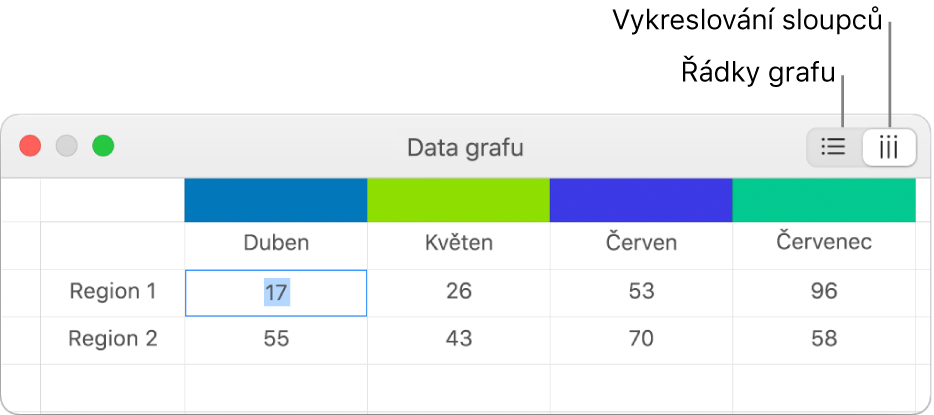
Po dokončení editor dat grafu zavřete.
Sdílení osy X pro více hodnot podél osy Y v bodových a bublinových grafech
Sdílení osy X znamená vykreslení jednoho druhu hodnot podél osy X a zároveň vykreslení více druhů hodnot podél osy Y. V některých typech grafů jsou hodnoty na ose x společné pro více množin hodnot na ose y.
Kliknutím na graf jej vyberte a potom klikněte na tlačítko Upravit data grafu.
Klikněte na
 a potom vyberte volbu Sdílet hodnoty X.
a potom vyberte volbu Sdílet hodnoty X.Po dokončení editor dat grafu zavřete.
Převzorkování grafu na menší počet bodů
Jestliže sloupcový, pruhový, spojnicový nebo plošný graf odkazuje na tabulku s velkým množstvím datových bodů, bude se v grafu kvůli co nejlepší výkonnosti Keynote automaticky zobrazovat jen reprezentativní vzorek z každé řady. Při tomto převzorkování grafu nebudou v tabulce změněna ani odstraněna žádná data, ale změní se jen počet datových bodů v grafu.
Jestliže dojde k převzorkování na menší počet bodů, budete o tom po kliknutí na položku Velká datová řada na kartě Graf bočního panelu Formát ![]() informováni zprávou.
informováni zprávou.
Chcete-li v grafu zobrazit určité datové body, bude nutné tento graf vytvořit z menší tabulky nebo z menšího výběru dat z velké tabulky.